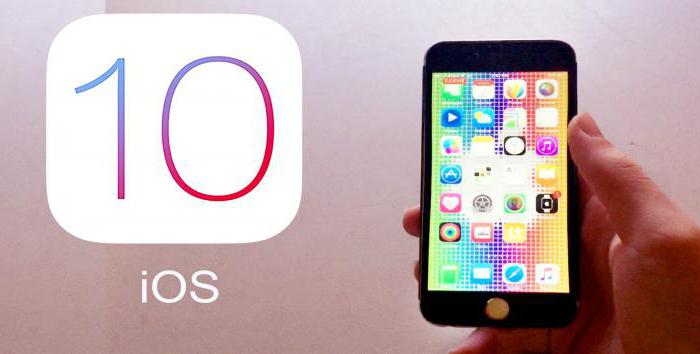Как перенести заметки с Айфона на смартфон с ОС Андроид. Перенос данных с андроида на айфон с помощью программы ios
Как перенести данные с Андроида на Айфон
Передача данных с Андроида на iOS может занять много времени. Тем не менее есть простой способ, благодаря которому можно быстро перенести данные с Андроида на iPhone или iPad. Посмотрите, как это сделать.
Существует много способов копирования данных с одного устройства на другое. Безусловно, самым популярным является метод с использованием приложения Move to iOS, которое Apple предлагает через Play Маркет. Но можно быстрее перенести данные с помощью программы AnyTrans.

Почему стоит использовать AnyTrans для передачи данных с Android до iOS?
Прежде всего, AnyTrans способен перенести больший объем данных с Андроида на Айфон в сравнении с официальным приложением Move to iOS. А это его огромное преимущество, потому что мы сможем одним махом скопировать практически все личное, записанное в памяти телефона.
AnyTrans сможет перенести таким образом, сообщения, фотографии, видео, контакты и календарь с Android на iOS. Столько умеет и приложение Move to iOS от Apple. Но, это еще не все. Дополнительно программа может переместить журналы звонков, музыку, загруженное и импортированное видео, рингтоны, книги (e-book), а также файлы, записанные на SD карте или в памяти телефона. Мало того, она позволяет выбрать то, что именно хотите перенести – даже на уровне отдельных контактов или музыкальных композиций.
К сожалению, AnyTrans является платным приложением, но функция передачи данных с Android на iOS доступна абсолютно бесплатно. Рассмотрим, как перенести все данные с Андроида на Айфон пошагово с помощью этого приложения.
Шаг 1: Активация функции на обоих устройствах
Чтобы воспользоваться программой, нужно активировать соответствующие опции, как на Android, так и на iPhone.
На Андроиде нужно включить отладку USB в параметрах разработчика. Это очень просто, а если не знаете, как это сделать, посмотрите как включить отладку USB и режим разработчика.

В свою очередь на Айфоне должна быть активирована услуга «Найти iPhone». Ее можно включить в настройках смартфона.
Шаг 2: Передача данных с Android на iOS с помощью AnyTrans
Скачать и установить программу можно с Play Маркета. Бесплатная версия позволяет в полной мере использовать функции копирования данных с Андроида на Айфон – остальные варианты являются платными.
В меню программы выберите иконку «→ iOS». Откроется раздел для копирования данных с Андроида на Айфон. Теперь нужно подключить с помощью USB кабеля два устройства к компьютеру.

После подключения оба устройства отобразятся в списке. Кликните стрелку Далее, чтобы перейти к следующему шагу. Теперь нужно выбрать данные, которые хотите перенести. Будут доступны:
- контакты;
- новости;
- журнал вызовов;
- календарь;
- музыка;
- видео;
- рингтоны;
- библиотека фотографий;
- сжатые файлы;
- документы.
Выберите позиции, которые хотите переместить. Если хотите перенести все, то выделите все поля. Также можно зайти в каждую позицию и выбрать конкретные данные. Когда сделаете еще раз нажмите на стрелку Далее.

Начнется процесс копирования с Android на iPhone или iPad. Содержимое копируется непосредственно с одного устройства на другое в полностью автоматическом режиме, ничего не нужно указывать. Файлы попадут в соответствующие места на Айфоне, и после завершения операции все содержимое старого устройства найдете в iPhone.
Похожие статьи
instandroid.ru
Как перенести данные, контакты с андроида на айфон, перенести фото, телефоны
![]() Только что купили новый iPhone или собираетесь? Здесь мы расскажем как перенести все данные Android на iPhone, чтобы вы могли начать пользоваться своим новым устройством прямо сейчас!
Только что купили новый iPhone или собираетесь? Здесь мы расскажем как перенести все данные Android на iPhone, чтобы вы могли начать пользоваться своим новым устройством прямо сейчас!
Перемещение ваших фотографий, контактов, календарей и учетных записей с вашего старого телефона или планшета Android на новый iPhone или iPad стало проще, чем когда-либо, с помощью приложения фирмы Apple Move to iOS.
Это первое Android-приложение от Apple, оно подключает ваш старый Android и новое устройство Apple через прямое соединение Wi-Fi и передает все ваши данные.
И хотя это приложение перемещает большинство данных, перенос приложений не осуществляется (поскольку они несовместимы по системам), как и перемещение музыки или любых ваших паролей.Кроме того, вы можете передавать данные только с телефона или планшета Android на iPhone или iPad с установленным iOS 9 или выше. Если у вас такие новые модели как iPhone 8 или 8 Plus, а также iPhone X, этот процесс не составит вам никаких проблем.
Как перенести данные с Android на iPhone или iPad с помощью приложения Move to iOS
1. После установки приложения найдите графу «Приложения и данные» в настройках iPhone или iPad.
2. Нажмите «Переместить данные с Android».

- На телефоне или планшете Android откройте магазин Google Play и найдите приложение Move to iOS.
- Откройте его иконку.
- Нажмите «Установить».
- Нажмите, чтобы принять запрос разрешений.
- Нажмите «Открыть» после его установки.


6. Нажмите «Продолжить» на обоих устройствах.
7. Нажмите «Разрешить» и «Далее» на устройстве Android.


8. На Android устройстве, введите 12-значный код отображаемый на iPhone or iPad.

После ввода кода Android-устройство подключится к вашему iPhone или iPad через Wi-Fi и будет определять, какие данные будут перемещены.
Он запросит разрешение перенести вашу учетную запись Google (чтобы вы могли быстро войти в систему на своем новом устройстве Apple), закладки Chrome, текстовые сообщения, контакты, а также фотографии и видеоролики из вашей галереи. Выберите все данные, которые вы хотите переместить.


Ваш Android перенесет выбранные данные на ваш iPhone или iPad и разместит соответствующий контент в правильных приложениях. После разъединения устройств, Android предложит вам отнести свое старое устройство в Apple Store, где его можно будет утилизировать бесплатно. Хотя вы можете и просто продать его самостоятельно, с попомщью например такого сервиса, как Gazelle.
Как только перемещение данных будет завершено, нажмите «Продолжить настройку iPhone» или «Продолжить настройку iPad» на своем устройстве и создайте новый Apple ID или войдите в уже существующий.
Как только процесс установки будет завершен, вам будет предложено войти в учетную запись, которую вы перенесли со своего старого устройства Android. Сделай это, и теперь можете смело пользоваться новым устройством!


Длительность процесса перемещения зависит от количества ваших данных, особенно если на устройстве содержится большое количество фотографий и видео. Мы перенесли примерно 400 Мбайт файлов, что заняло около 8 минут от начала настройки нашего iPhone до ввода паролей учетных записей.
Чтобы помочь вам разобраться с новым устройством iPhone и iPad, Google разработал несколько приложений, которые привязаны к их системам, включая в себя Google Disc и Google Docs, Google Play Music, Gmail и многое другое. Да даже если Apple Watch – совсем не ваше, вы можете принести свои старые Android-часы и точно также перенести с него всю информацию на iPhone.
Что насчет самих фотографий?
Честно говоря, если вы такой же как я, вы можете захотеть переместить только ваши фотографии с одного телефона на другой. Если это про вас, я настоятельно рекомендую установить Google Photos на ваше Android-устройство и просто синхронизировать все фотографии до перехода на iPhone. Когда вы начнете пользоваться iPhone, просто установите это приложение и загрузите все эти фотографии на свой новый iPhone.
Это относительно просто, и точно гарантирует, что ваши фотографии всегда будут на расстоянии одного пары кликов, даже в случае катастрофы, ведь они останутся в облаке!
Google Photos – все, что вам нужно!
А что насчет контактов?
Хорошо, вы не хотите терять важные контактные данные, которые накапливались в течение многих лет, не допускаете и мысли, что будет, если придется создавать их заново. Я понимаю – а вдруг придется связаться с кем-то из них в один прекрасный день. Не нам судить.
Если это так, и вы не хотите заморачиваться этой проблемой при смене устройства на Apple iOS, вам поможет протокол CardDAV, который Google использует для синхронизации своих контактов между устройствами. iPhone тоже поддерживает это приложение, так что вам нужно лишь войти в свою учетную запись Google на iPhone и следовать инструкциям.
blog.seonic.pro
Как перенести контакты с андроида на айфон?
В смартфоне сосредоточена буквально вся наша жизнь: в нем мы храним все важные записи, документы, которые нужно иметь под рукой, телефонные номера, мы подстраиваем устройствo под свой образ жизни так, чтобы он стал идеальным помощником в работе или учебе. Но случается так, что рано или поздно, как и любая другая техника, телефон ломается или устаревает, а значит необходимо приобрести новый.
Каждый раз замена старого мобильника на новый – настоящий стресс для пользователя. Приходится тратить уйму времени, чтобы подстроить интерфейс нового устройства так, чтобы он ничем не отличался от старого и можно было продолжать работать с ним по привычной системе. А если операционные системы двух смартфонов отличаются, например, Android и iOS, – то это еще большая проблема. К счастью, сегодня существует множество методов, как перенести все данные с андроида на айфон, о которых вы узнаете далее в статье.
Программа Move to iOS
Это приложение разработала компания «Apple» специально для новых пользователей программного обеспечения iOS. Главной целью данного мобильного обеспечения – именно перенос данных со старого телефона с другой операционной системой на новый аппарат Apple. Стоит отметить, что использоватьMove to iOS удобно только если iphone совершенно новый. Если же вы приобрели поддержанный гаджет, то для начала вам предстоит сделать сброс всех настроек и форматирование, то есть возврат к заводским настройкам.
Итак, давайте разберемся, как использовать нужный нам мобильный инструмент:
- На старом аппарате андроид включите WIFI
- Необходимо подключить и старое, и новое устройство к сети питания с помощью кабеля подзарядки.
- Сравните объемы памяти обоих устройств, чтобы убедиться, что вся информация со старого телефона поместится на новом.
- На iPhone устройстве найдите раздел Настройки, затем Программы и данные. Там вы найдете графу «Перенести данные с ОС андроид»
- На старом мобильнике откройте приложение, чтобы перекинуть контакты с андроида на айфон. Нажмите «Продолжить» — «Принимаю», в разделе поиска кода выберите «далее»
- Теперь вернемся к разделу Перенос из ОС Android. Выберите кнопку продолжить, устройство выдаст секретный код, который нужно ввести на устройстве Android.
- Перед вами появится окно Перенос данных, где нужно будет указать то, что вы хотите перевести на новый телефон. Затем, снова нажмите Далее.
- Когда наконец вся информация будет переведена, нажмите на андроиде кнопку завершения, а на iphone нажмите продолжить и далее следуйте указаниям устройства.

Перевод информации с помощью Google
Google может очень эффективно помочь совершить перенос информации с Android на iphone и систему iOSвообще. Процесс не отнимет много усилий и времени, он очень прост в выполнении.
- Все данные переведите в облако Google.
- В разделе настроек выберите следующую комбинацию: Учетные записи – Google – Выбрать аккаунт.
- Пойдет процесс синхронизации, вам нужно будет подождать какое-то время пока он завершится.
- Теперь переходим к iphone. В настройках найдите раздел «Почта, Адреса, Календарь».
- Здесь необходимо создать учетную запись CardDAV. В качестве логина, пароля и сервера выступают ваша электронная почта гугл, пароль от почты, google.com соответственно.
- Нажмите «Вперед». Готова, теперь осталось подождать пока данные перекинуться на новый мобильный аппарат.

SIM карта, и как ее использовать в переносе контактов
Чтобы решить задачу, как перекинуть контакты с android на iphone, не обязательно использовать сторонние приложения. Сделать это можно самостоятельно с помощью самой обыкновенной сим карты, которой вы пользуетесь на постоянной основе.
Итак, вот последовательность действий решения проблемы, как перенести контакты с андроида на айфон:
- В аппарате с операционной системой Android выберите раздел «Контакты».
- Перекиньте все номера на сим карту. Чтобы это сделать, найдите графу экспорт на СИМ, нажмите и ждите завершения процесса.
- Выньте сим карту из старого телефона и установите на айфон.
- В настройках найдите раздел «Почта, контакты, …»
- Выберите импорт данных SIM
Это метод широко известен среди пользователей смартфонов, его используют довольно часто, хотя здесь имеется один минус. Когда происходит копирование номеров на сим и затем на айфон, то переносятся только лишь номера телефонов, то есть все настройки относительно рингтона, фотографии людей, будут утеряны.

Outlook express
Еще один удобный сервер для переноса контактов с Android на iOS – это Outlook express. Использовать его довольно просто и понятно любому пользователю. Чтобы решить вопрос, как перекинуть контакты с google на iphone необходимо сделать следующее:
- Найдите Контaкты, а затем откройте функции.
- Выберите опцию Импорта-экспорта. Выберите источник.
- В качестве места сохранения данных укажите внутреннюю память устройства.
- Теперь нужно немного подождать, пока не завершится выполнение команды.
- Далее подсоедините смартфон на андроиде к коспьютеру с помощью USB
- Скопируйте на ПК файл «vcf».
- Теперь приступаем к переносу данных. Аналогично подключите к компьютеру смартфон на iOS.
- Откройте приложение iTunes
- Выберите графу Информация
- Затем «синхронизируйте данные с…»
- Перед вами появится окно, где нужно будет указать Outlook и запустить процесс синхронизации.
- После того, как все будет готово необходимо перезагрузить устройство, чтобы настройки заработали исправно. Обычно, программа сама запрашивает перезагрузку смартфона, однако, если этого не случилось, важно не забыть сделать это самостоятельно.

Экспортируемый файл
И последний, но не менее эффективный способ, это перенос через экспортируемый файл.
- На смартфоне Android откройте папку с данными людей
- Найдите в опциях функцию экспорта на карту памяти
- С помощью электронной почты отправьте на айфон файл vcf
- Теперь необходимо найти на айфоне нужный файл и выполнить экспорт данных со старого телефона
Таким образом, можно больше не мучиться и не тратить кучу времени на то, чтобы вручную переписать все телефонные номера со старого телефона на новый, попутно теряя по невнимательности важные данные. С усовершенствованием технологий замена телефона больше не приносит стресса и неудобств. Сегодня существует множество приложений помощников в решении проблемы, как скинуть контакты с Андроид на Айфон. К тому же владельцы смартфонов могут самостоятельно автоматизировать процесс перевода контактов со старого мобильника на айфон быстро и без лишних хлопот.
Заключение
Надеюсь наши советы, как почистить и как удалить icloud, а также как удалить учетную запись, помогли вам. Попробуйте выполнить универсальный алгоритм, описанный выше. До встречи на страницах сайта!
Видео-инструкция
Что еще почитатьinform59.ru
Как перенести контакты с Android на iPhone
В этой статья я расскажу о нескольких способах как перенести все контакты с Andrpod на iPhone, а так же другие данные (сообщения, журналы звонков и прочее). Можно использовать встроенные опции, а можно и сторонние приложения.
Данная статья подходит для всех брендов, выпускающих смартфоны на Android 9/8/7/6: Samsung, HTC, Lenovo, LG, Sony, ZTE, Huawei, Meizu, Fly, Alcatel, Xiaomi, Nokia и прочие. Мы не несем ответственности за ваши действия.
Копирование при помощи синхронизации
Наиболее удобные и популярные способы переноса контактов с Андроид на iPhone – это синхронизация с Google аккаунтом и программа Move to iOS. Они позволяю произвести копирование телефонной книги и восстановление всех других данных.
Перенести контакты можно только для последних версий айфона: SE, 5S, 6, 7, 8, Х. Поколения iPhone 5 и 5С компания Apple еще с версии iOS 10.3.2 перестала поддерживать. Владельцы данных телефонов копировать контакты смогут без синхронизации.
При выполнении синхронизации устройства необходимо полностью зарядить. На Айфоне должно быть достаточно свободного места для получения новых данных.
Синхронизация с сервисами Outlook и Google
Данный способ переноса контактов с Android на Айфон будет актуальным, когда эту функцию пользователь не выполнил во время первоначальной настройки. Следует выполнить следующий алгоритм:
 Нужна помощь?
Нужна помощь? Не знаешь как решить проблему в работе своего гаджета и нужен совет специалиста? Напиши нам »
- Открываем настройки Айфона. Переходим в раздел «Учетные записи и пароли».
- Выбираем «Добавить учетную запись».
- Среди предложенных способов выбираем Outlook.com или почту Google.
- Вводим логин и пароль своей учетной записи. Нажимаем «Далее».
- В открывшемся окне будут предложены варианты, какие именно данные следует перенести. Находим раздел «Контакты» и переводим переключатель в положение «Включено». Затем нажимаем «Сохранить».
 Увеличить
Увеличить Увеличить
Увеличить Увеличить
Увеличить Увеличить
УвеличитьС аккаунта контакты в телефонную книгу iPhone будут перенесены после ее открытия. На это может потребоваться несколько минут.
Приложение Move to iOS
Компания Apple предлагает собственную программу, при помощи которой можно перенести записи из телефонной книги Android. Чтобы воспользоваться приложением Move to iOS, выполняем такие действия:
- Скачиваем Move to iOS из магазина Google Play. Устанавливаем софт на свое устройство Андроид.
- Во время первичной настройки iPhone на странице с названием «Программы и данные» выбираем «Перенести данные с Android».
- Будет продемонстрирован специальный код. В дальнейшем его нужно будет ввести на гаджете Android. Запоминаем его.
- На устройстве Андроид запускаем Move to iOS, нажимаем «Продолжить», принимаем условия соглашения (нажимаем на строчку «Принимаю» внизу справа) и «Далее» в верхнем правом углу окна.
- На устройстве Андроид вводим код, который ранее был продемонстрирован на экране девайса с iOS. Нажимаем «Продолжить».
- Выбираем содержимое, которое нужно скопировать. Там будет предложено 4 способа, но выбрать нужно «Учетная запись Google». Это позволит сохранить контакты. Остальные пункты можно выбирать по желанию. Выполняется процесс установкой галочек возле данных пунктов.
- Теперь просто ожидаем, пока будет произведен импорт контактов.
 Увеличить
Увеличить Увеличить
Увеличить Увеличить
УвеличитьЕсть вероятность, что на экране iPhone будут отображены дополнительные инструкции. Пользователю нужно следовать им.
Копирование без синхронизации
Доступны и иные способы переноса, когда нет возможности перекачать контакты на другое устройство:
- Сервис Яндекс.Переезд.
- Использование сторонних программ.
- Перенос с SIM карты.
- Передача через почту Gmail.
- Копирование через iTunes.
Многие ищут способы по передаче телефонных номеров через Bluetooth, но такая возможность в продукции Apple не предусмотрена. Функция Bluetooth применяется только для магнитолы автомобиля или подключения гарнитуры.
Копирование через iTunes
Старые версии iTunes поддерживали возможность переноса контактов из Google Виндовс или Outlook непосредственно на компьютере. В последнем обновлении подобной функции нет, поэтому необходимо применять дополнительный софт.
Потребуется помощь приложения, которое имеет доступ к файлам. Необходимо его инсталлировать на Айфон. Идеально подойдет RManager, но можно использовать FileApp, Parallels Access, iZip Pro и GoodReader.
Инструкция:
 Увеличить
УвеличитьЗа несколько секунд будет скачана телефонная книга.
Передача через почту Gmail
Этот способ подойдет, если необходимо срочно телефонную книгу перенести с Андроида на iPhone, но на синхронизацию нет времени. Выполняется перенос так:
- Заходим в телефонную книгу гаджета на Андроид, открываем настройки. Зачастую для этого выбирается значок из 3-х параллельных полос на корпусе или экране телефона. Находим раздел «Импорт и экспорт».
- Кликаем по кнопке «Экспорт в память». На гаджете будет автоматически создана копия vCard, имеющая расширение VCF. Название необходимой вкладки зависит от модели гаджета. Иногда от предложенного варианта в данной инструкции оно может отличаться.
- Находим в диспетчере файлов нужный документ. Выделяем его, нажимаем по кнопке «Отправить» и пересылаем по Gmail почте.
- Вводим свой iCloud в графе «Кому» или любой удобный e-mail. Еще можно в черновиках оставить сообщение, а потом его открыть на смартфоне. Если файл перебросить через черновик, он сохранится надолго в почтовом ящике. Его открыть можно при помощи любого Apple устройства и при необходимости восстановить все номера телефонов.
- Заходим в свой e-mail на Айфоне, выбираем необходимый файл и открываем его. На телефон автоматически будет перекинула копия номеров.
 Увеличить
Увеличить Увеличить
Увеличить Увеличить
Увеличить Увеличить
Увеличить Увеличить
УвеличитьПодобный способ переноса контактов на Айфон с Андроида удобен тем, что на руках оба устройства иметь необязательно. Вначале следует телефонные номера отправить, а их сохранить на Айфоне можно и позже.
Перенос контактов СИМ карты
Если контакты сохранены на SIM карте, то их на Айфон можно перенести очень просто:
- Заходим в «Настройки» и находим раздел «Контакты».
- Выбираем «Импортировать контакты SIM».
 Увеличить
Увеличить Увеличить
УвеличитьСразу же начнется перенос данных, который займет несколько секунд. Подобный способ является одним из наиболее быстрых.
Сторонние программы
Приложение Move to iOS является официальным от компании Apple, чтобы выполнить синхронизацию устройств с различными операционными системами. Использовать можно и сторонние программы, которые выполняют такие задачи:
- CardDAV-Sync.
- My Contacts Backup.
- CopyTrans.
- Wondershare MobileTrans.
Большинство указанных программ являются платными. Перечисленные ранее варианты переноса контактов доступны без оплаты.
При помощи приложения Wondershare MobileTrans контакты перекачать можно через Windows:
- Софт скачиваем на официальном сайте разработчика http://ru.wondershare.com/phone-transfer/ и устанавливаем его на ПК.
- Основное меню содержит значок с 2-мя телефонами. Кликаем по нему.
- Оба устройства через USB-кабели подключаем к компьютеру. Для начала переноса данных кликаем по кнопке «Start Copy».
 Увеличить
Увеличить Увеличить
УвеличитьДругие приложения в работе более простые. My Contacts Backup и CopyTrans информацию передают посредством файла vCard. В данном способе его вручную создавать не нужно.
Инструмент CardDAV-Sync используется для синхронизации информации на разных гаджетах. Для переноса информации на iPhone необходимо следовать инструкции по переносу контактов через аккаунт Outlook или Google, что описано выше. Только в разделе с учетными записями следует выбрать раздел «Другое».
Во вкладке «Контакты» имеется способ «Учетная запись CardDAV». Когда будут введены логин и пароль, все контакты скопируются.
Сервис Яндекс.Переезд
Задачу переноса контактов помогает решить продукция Яндекса. Для переноса контактов с Андроид на Айфон, можно использовать приложение Яндекс.Переезд. Выполняем это следующим образом:
- Скачиваем Яндекс.Переезд и инсталлируем его на старый телефон.
- Запускаем приложение. Вводим логин в Яндексе. Затем будет осуществлен на серверы Яндекса автоматический экспорт контактов. На данном этапе будет предоставлен PIN-код, который следует запомнить.
- Заходим в раздел «Почта, адреса, календари» на iPhone в настройках. Выбираем «Новая учетная запись».
- Нажимаем на «Другое» на следующей странице. Затем вводим сервер «yandex.ru», собственный логин, пароль, описание «Yandex». Нажимаем «Готово».
 Увеличить
Увеличить Увеличить
Увеличить Гаджеты синхронизируются, а в дальнейшей выполняться действия будут автоматически.
Как перенести контакты с Android на iPhone
5 (100%) 1 чел.Полезная статья? Проголосуй!

androproblem.ru
Как перенести заметки с Айфона на Андроид: пошаговая инструкция
Меняя свой старенький iPhone на современное Андроид устройство, пользователь может столкнуться с проблемой переноса персональных заметок с одного девайса на другой. Если большинство моделей Android оснащаются слотом под карту MicroSD, что делает процесс передачи данных достаточно простым, то смартфоны на ОС iOS такого разъема не имеют. Да и по Bluetooth или Wi-Fi выполнить перенос информации между разными операционками также невозможно, так как они характеризуются разнотипной структурой программирования. Давайте разберемся, как можно перенести заметки с Айфона на Андроид.
Способы транспортировки заметок между iOS и Android
Перенос заметок с iPhone на Android можно произвести несколькими методами:
Рассмотрим каждый из приведенных способов более подробно.
Передача заметок с помощью Outlook
Microsoft Outlook является бесплатным информационным менеджером, выполняющим функции не только почтового клиента, но и планировщика задач, органайзера и т.п. Если вы пользуетесь данным сервисом на ПК, то у вас есть возможность не только перенести личную информацию с iPhone на Android, но и сделать сопряжение телефона с компьютером.
Перед тем как синхронизировать заметки между разнотипными платформами, необходимо правильно настроить почтовый сервис на обеих ОС. Чтобы настроить Outlook на iPhone нужно:
- Скачать приложение на Айфон и запустить его.
- В разделе «Параметры» кликнуть по «Добавить учетную запись». При первой настройке Outlook следует нажать «Начать работу».
- В соответствующем поле вписать свой email адрес и тапнуть «Добавить».
- Вписать пароль от своей учетной записи и предоставить программе доступ к персональной информации.

- Выбрать способ синхронизации и тип данных для сопряжения.
Настройка Outlook на Андроиде производится точно так же.
После завершения настройки софта на обоих мобильных устройствах и синхронизации iPhone с Outlook все данные будут скопированы в папку «Напоминания». Вам достаточно зайти с Android в указанное место и сохранить его содержимое себе на смартфон.
Синхронизация с Outlook также позволяет ответить на вопрос, как можно перенести заметки с Айфона на компьютер. Делается это следующим образом:
- С помощью USB шнура коммутируем iPhone с ПК.
- Запускаем программу iTunes.
- В левой панели находим раздел Info и кликаем по нему.
- Синхронизируем заметки с Outlook. Для этого отмечаем галочкой пункт Sync notes with, выбираем требуемый почтовый сервис и жмем Sync.

Скопированная таким способом информация будет видна не только на ПК, но и на Андроиде с настроенным сервисом Outlook.
Использование облачного хранилища iCloud
Для синхронизации заметок между Айфоном и Андроидом также можно воспользоваться облачным хранилищем iCloud. Первым делом вам потребуется настроить на старом смартфоне резервное копирование:
- В настройках iPhone заходим в раздел iCloud.
- В появившемся окне вводим идентификатор ID (почтовый адрес) и пароль от вашей учетной записи в системе компании Apple.

- Перед нами высветится перечень данных, которые можно скопировать на облачное хранилище. Отмечаем требуемые пункты.

Теперь ваши заметки, контакты и т.п. будут периодически копироваться в iCloud. Это позволит избежать потери информации в случае кражи телефона или его поломки.
Чтобы из резервного хранилища перенести заметки на Андроид, необходимо сделать следующее:
- Установите iCloude на компьютере.
- Запустите приложение и перейдите в раздел Recover from iCloud.

- Введите Apple ID и пароль к нему, тем самым подтвердив свою личность.
- После идентификации пользователя перед вами высветятся все имеющиеся в системе резервные копии. Выберите требуемый файл и загрузите его на ПК.

- После завершения закачки поставьте галочку напротив пункта Notes и сохраните заметки в нужную папку.

- Отправьте обычное электронное письмо по email с вложенным файлом, содержащим заметки, самому себе.
- Войдите с Андроида в ваш почтовый ящик и загрузите заметки на телефон.
Как перенести заметки с Айфона на Андроид через почту Gmail?
Скопировать заметки с iPhone на Android или наоборот также можно через почтовый ящик Gmail, который без сомнения имеется у каждого владельца Андроид устройства. Для этого необходимо:
- В настройках Айфона перейти в раздел «Mail, Contacts, Calendars» и добавить новую учетную запись Google.

- Ввести требуемые для идентификации пользователя данные и активировать синхронизацию заметок с сервисом Google.

- Войти с Андроида в свой почтовый ящик и загрузить заметки на смартфон.
Программ для двусторонней передачи данных между iPhone и Android достаточно много. Все они призваны упростить эксплуатацию мобильных девайсов и расширить возможности пользователей по резервированию и копированию важной информации. Поэтому вы без труда сможете выбрать для себя наиболее оптимальный вариант синхронизации заметок, контактов, медиафайлов и фотографий.
Пожаловаться на контентpoandroidam.ru
- Ios не устанавливается

- Как отключить подписки на ios
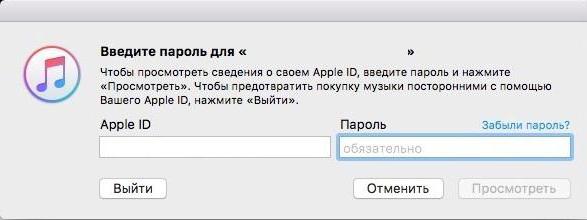
- Как перенести данные игры с андроида на ios

- Ios 11 док панель

- Пароль на папку на ios

- Ios пароль на приложение

- Как установить предыдущий ios

- После обновления ios не работает touch id

- Как установить не последнюю версию ios

- Как установить профиль разработчика на ios

- Ios 10 как установить beta